1. «Ввод данных»- при нажатии этой кнопки последовательно появляются панели ввода с запросом о вводе значения нужного параметра, которое должно находиться в указанном диапазоне. При ошибке ввода (нарушение регламента или вводе текста) появляется сообщение об ошибке. При нажатии «ОК» программа возвращается к начальным условиям ввода данных.
2. «Расчёт» - при нажатии этой клавиши происходит расчет выхода целлюлозы при варке по ранее введенным значениям ступенчатости, времени и температуры варки.
3. «Приложения → Калькулятор» - при выборе этого пункта открывается дополнительная форма с программой «Калькулятор».
4. «Приложения →День Рождения»
III.Пункт меню «Справка» дает пользователю возможность получить информацию об авторе программы и о её назначении. Он содержит 2 пункта подменю:
«Обо мне» - при нажатии этой клавиши открывается страница (рис.8), содержащая краткую информацию об авторе программы.
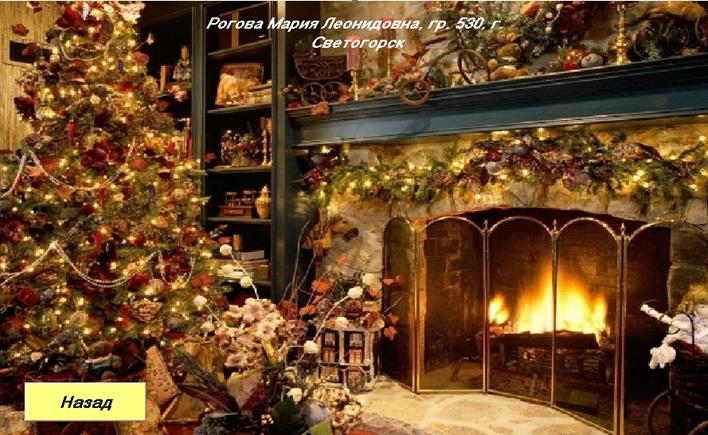
(рис.8) «О создателе»
На форме располагается кнопка «Назад», позволяющая пользователю вернуться к основной форме «Расчет».
При выборе второго пункта подменю «О программе» открывается форма (рис.9), на которой содержится краткая информация о назначении данной программы.

(рис.9) «О программе»
На форме располагается кнопка «Назад», при нажатии на которую пользователь возвращается на форму «Расчет».
IV . Так же на форме имеется дополнительное меню, всплывающее при нажатии правой кнопки мыши. Оно содержит 2 пункта:
«Назад» - переход к титульному листу.
«Выход» - при нажатии появляется окно, с подтверждением выхода, при подтверждении происходит выход из программы.
Приложение «Калькулятор»
При выборе пользователем в меню «Приложения → Калькулятор» открывается страница со стандартным интерфейсом простого калькулятора (рис.10). На форме есть 2 специальных окна для ввода чисел и перечисления возможных вариантов операций с ними.
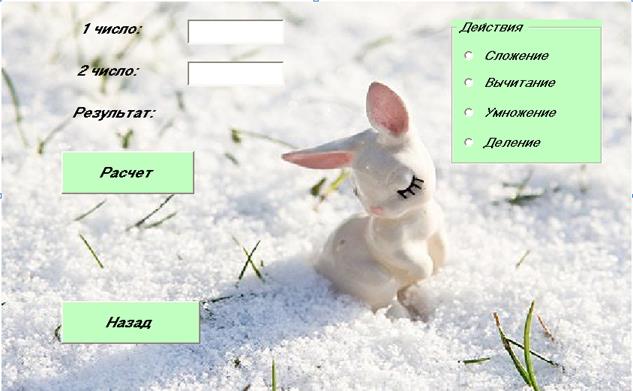
(рис.10) «Калькулятор»
Поле для ввода, напротив «1-е число»- это значение 1ого числа
Поле для ввода, напротив «2-е число»- это значение 2ого числа
Справа, в окне выбирается одна из математических операций.
Операции производятся по следующему принципу:
«Умножение»- «1»*«2»
«Деление»- «1»/«2»
«Вычитание»- «1»-«2»
«Сложение»- «1»+«2»
При нажатии кнопки «Расчёт» результат выводится в поле, напротив «Результат»
При попытке деления на 0, появляется сообщение (рис.11):
 При нажатии кнопки «Назад»
происходит переход из калькулятора на форму «Расчет».
При нажатии кнопки «Назад»
происходит переход из калькулятора на форму «Расчет».
Листинг программы
В данном разделе представлены все операции с переменными и массивами, все коды и формулы, позволившие создать программу. Весь материал разделен по разделам, соответствующим формам приложения
1. Коды формы 1:
Option Explicit
'Объявление переменных
Dim a As String
Private Sub CmdС1_Click()
'Запрос подтверждения выхода из программы
a = MsgBox("Вы действительно хотите выйти?", vbQuestion + vbYesNo + vbDefaultButton2, "Выход")
If a = vbYes Then
End
End If
End Sub
Private Sub CmdС2_Click()
'Переход к блоку расчёта
FrmF1.Hide
FrmF2.Show
End Sub
Private Sub Form_Load()
'Отображение на форме надписей откорректированных с помощью символа перевода строки
Уважаемый посетитель!
Чтобы распечатать файл, скачайте его (в формате Word).
Ссылка на скачивание - внизу страницы.